Cum să reporniți browser-ul dvs.

Aproape fiecare om modern, folosește un calculator și, prin urmare, este capabil de a merge on-line, dar nu toată lumea știe cum să reporniți browserul. Imediat trebuie remarcat faptul că termenul „modul de a reporni browser-ul“ poate însemna o mulțime de valoare, iar noi le va lua în considerare.
reîncepe
Pentru a începe, să vorbim despre browser-ul implicit este repornit. Mulți oameni știu că poți pur și simplu închideți și redeschideți-l prin X în colțul din dreapta sus, dar, de fapt, aceasta nu este singura cale, care este, de asemenea, nu funcționează întotdeauna. De foarte multe ori problema cu astfel apar atunci când orice jucător sau plug-in-a început prea mult lag și în cele din urmă nu mai răspunde și programul se blochează pur și simplu.
În primul rând, în această situație, puteți reporni browser-ul folosind Task Manager. Pentru a începe, se deschide și a vedea dacă acesta este în valoare de lângă browser-ul dvs. marca „(nu răspunde).“ Dacă da, atunci puteți alege în condiții de siguranță și faceți clic pe „Închidere activitate“, pentru că nimeni nu știe programul va reveni la starea normală sau va rămâne lipsa de răspuns.
Dacă eliminați problema instrument standard, de asemenea, nu a reușit, apoi într-o astfel de situație ar fi fost să acționeze mai radical. Faceți clic pe „procese“ și apoi găsi acolo o linie cu numele programului (mozilla, Opera, Chrome, etc), apoi faceți clic pe ea și faceți clic în partea de jos pe „End Process“. Lucrul cu această caracteristică, trebuie să o precizie suficientă, deoarece nu există nici o garanție că toate datele și paginile pe care le deschideți, salvați data viitoare când porniți browserul, dar când se blochează și nu mai răspunde, alegerea pur și simplu nu rămâne.
actualizare
Ca și cum să spun, ce înseamnă să „reporni browser-ul“ poate însemna actualizarea, și în acest caz, vom considera, de asemenea, la fel de bine. Fiecare browser este actualizat în moduri diferite, astfel încât în acest articol, vom lua în considerare o actualizare pe Google Chrome Exemplu:
1. Deschideți "Help".
2. Selectați "Despre Google Chrome."
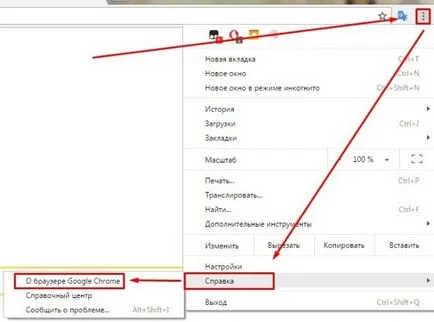
3. În continuare, utilitarul va verifica automat actualizări, iar dacă acestea sunt necesare, procedura va porni automat.
După actualizare trebuie să reporniți browser-ul așa cum este menționat mai sus, și este actualizat la o versiune mai nouă.